怎么把pdf文件转换成word
常办公和学习中,我们经常会遇到需要将PDF文件转换为Word文档的情况,PDF文件以其固定的格式和良好的打印效果而著称,但编辑起来却不如Word文档方便,Word文档则更适合进行文字的编辑、排版和内容的修改,怎么把pdf文件转换成word呢?下面将详细介绍几种常用的方法,帮助大家轻松完成转换。
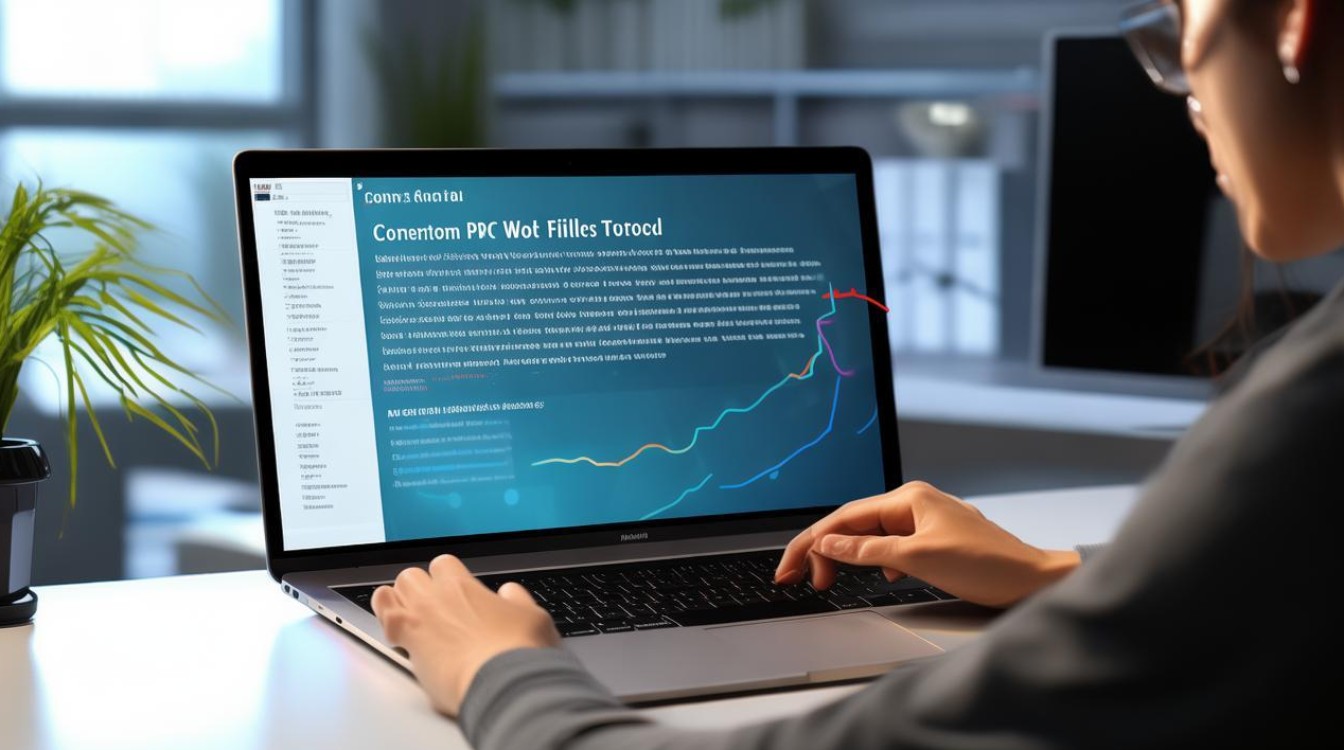
| 方法 | 操作步骤 | 优点 | 缺点 |
|---|---|---|---|
| 使用Microsoft Word直接打开 | 右键点击PDF文件,选择“打开方式”中的“Microsoft Word”。 根据提示选择“确定”,等待转换完成。 |
操作简单,无需额外软件。 | 转换效果可能受PDF复杂度影响,排版可能乱。 |
| 使用WPS Office | 在WPS中打开PDF文件。 点击左上角的“PDF转Office”功能,选择“PDF转Word”。 设置转换选项,点击“开始转换”。 |
适合小文件转换,操作简便。 | 免费版仅支持5页以内转换,超出需会员。 |
| 使用专业转换软件(如迅捷PDF转换器) | 下载并安装转换软件。 打开软件,选择“文件转Word”功能。 添加PDF文件,设置转换选项,点击“开始转换”。 |
支持批量转换,效率高,保留格式好。 | 部分软件需付费或存在免费限制。 |
| 使用在线转换工具 | 访问可靠的在线转换网站(如Smallpdf、Zamzar)。 上传PDF文件,选择转换为Word格式。 等待转换完成,下载转换后的文件。 |
无需安装软件,方便快捷。 | 需注意文件隐私和安全性,大文件转换可能受限。 |
| 使用Adobe Acrobat DC | 打开Adobe Acrobat DC,导入PDF文件。 点击“工具”中的“导出PDF”功能。 选择“Microsoft Word”作为导出格式,设置保存位置,点击“保存”。 |
转换质量高,保留原格式好。 | 软件付费,对复杂PDF转换可能不完全准确。 |
详细操作步骤及注意事项
使用Microsoft Word直接打开
-
操作步骤:
- 右键点击需要转换的PDF文件,选择“打开方式”。
- 在弹出的菜单中选择“Microsoft Word”(或“Word”),如果未直接显示,可以选择“选择其他应用”找到Word。
- Word会提示正在转换PDF到可编辑的Word文档,点击“确定”继续。
- 等待转换完成后,检查文档内容,调整排版和格式,然后保存为Word文件。
-
注意事项:
- 此方法适用于简单排版的PDF文件,对于复杂布局或包含大量图片的PDF,转换效果可能不理想。
- 转换后的Word文档可能需要手动调整格式,如段落间距、字体大小等。
使用WPS Office转换
-
操作步骤:
- 打开WPS Office软件,点击左上角的“打开”按钮,选择需要转换的PDF文件。
- 在WPS中打开PDF后,点击左上角的“PDF转Office”功能。
- 在下拉菜单中选择“PDF转Word”选项。
- 设置转换范围(如全部页面或指定页面),点击“开始转换”。
- 转换完成后,保存为Word文件。
-
注意事项:
- WPS免费版仅支持5页以内的PDF转换,超出部分需要开通会员。
- 转换速度较快,但同样可能受到PDF复杂度的影响,复杂PDF转换效果可能不佳。
使用专业转换软件
-
操作步骤:
![怎么把pdf文件转换成word 怎么把pdf文件转换成word]()
- 下载并安装专业的PDF转换软件,如迅捷PDF转换器、SmallPDFer等。
- 打开软件,选择“文件转Word”功能。
- 添加需要转换的PDF文件,可以单个添加或批量添加。
- 设置转换选项,如输出格式、页面范围等。
- 点击“开始转换”按钮,等待转换完成。
- 转换完成后,在软件指定的输出文件夹中找到转换后的Word文件。
-
注意事项:
- 选择正规、可靠的软件,避免下载到带有恶意软件的版本。
- 部分软件提供免费试用,但可能存在转换页数或文件大小的限制。
- 转换前最好备份原PDF文件,以防转换过程中出现问题导致文件丢失。
使用在线转换工具
-
操作步骤:
- 打开浏览器,访问可靠的在线PDF转Word网站,如Smallpdf、Zamzar等。
- 点击网站上的“选择文件”按钮,上传需要转换的PDF文件。
- 选择转换后的格式为Word(通常为.docx或.doc)。
- 点击“转换”或“开始”按钮,等待转换完成。
- 转换完成后,下载转换后的Word文件到本地电脑。
-
注意事项:
- 在线转换工具无需安装软件,但需注意文件隐私和安全性,避免上传敏感信息。
- 大文件转换可能较慢,且部分网站对免费用户有文件大小或转换次数的限制。
- 转换质量因网站而异,建议先尝试转换一小部分内容,确认效果后再进行大规模转换。
使用Adobe Acrobat DC转换
-
操作步骤:
- 打开Adobe Acrobat DC软件,点击“文件”菜单中的“打开”选项,选择需要转换的PDF文件。
- 打开PDF文件后,点击顶部菜单栏中的“工具”选项卡。
- 在工具面板中选择“导出PDF”功能。
- 在导出选项中,选择“Microsoft Word”作为导出格式,可以选择保留布局或仅提取文本等选项。
- 设置保存位置和文件名,点击“保存”按钮开始转换。
- 转换完成后,打开Word文件检查转换效果。
-
注意事项:
![怎么把pdf文件转换成word 怎么把pdf文件转换成word]()
- Adobe Acrobat DC是一款付费软件,需要购买许可证才能使用完整功能。
- 对于包含复杂格式、图片或表格的PDF文件,转换效果可能较好,但仍需检查并调整格式。
- 转换前最好备份原PDF文件,以防意外情况发生。
FAQs(常见问题解答)
问题1:PDF转Word后格式错乱怎么办?
答:PDF转Word后格式错乱是常见现象,尤其是当PDF文件包含复杂布局、图片或特殊字体时,以下是一些解决方法:
- 手动调整格式:在Word中,通过调整段落间距、字体大小、对齐方式等,使文档看起来更整洁。
- 使用专业软件:选择具有更高转换质量的专业软件,如Adobe Acrobat DC或SmallPDFer,这些软件通常能更好地保留原PDF的格式。
- 检查PDF文件:如果PDF文件本身存在格式问题(如文字被拆分成多个部分),转换前可以尝试在PDF编辑软件中进行调整。
- 分段转换:对于特别复杂的PDF文件,可以尝试将其分成多个部分进行转换,然后分别调整格式。
问题2:在线转换工具安全吗?会不会泄露我的文件内容?
答:在线转换工具的安全性因网站而异,知名、信誉良好的网站(如Smallpdf、Zamzar等)会采取一定的安全措施来保护用户文件,但仍存在一定风险,以下是一些建议:
- 选择可靠网站:优先选择知名度高、用户评价好的在线转换工具。
- 避免上传敏感信息:不要上传包含个人隐私、商业机密或其他敏感信息的PDF文件。
- 及时下载并删除:转换完成后,立即下载转换后的文件,并在本地删除原PDF文件和在线转换网站上的文件记录。
- 使用本地软件:如果对文件安全性有较高要求,建议使用本地安装的PDF转换软件或办公
版权声明:本文由 数字独教育 发布,如需转载请注明出处。


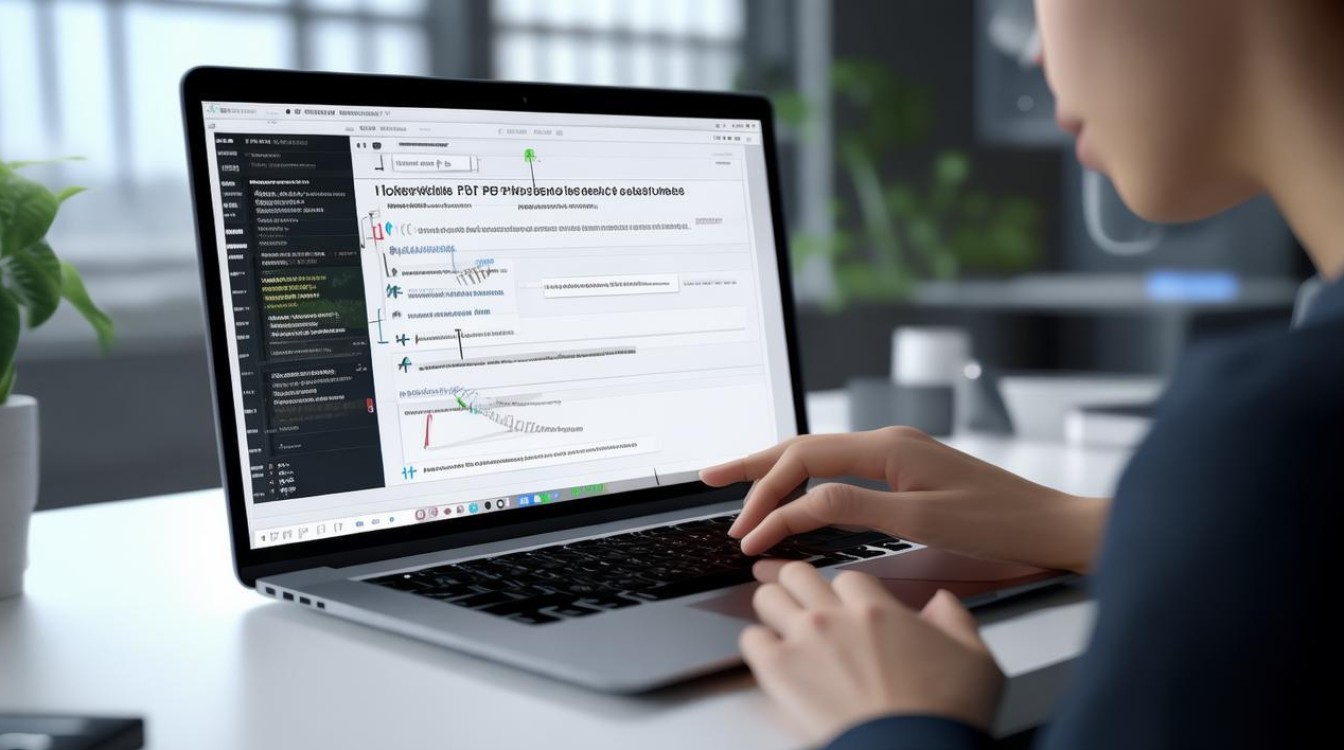
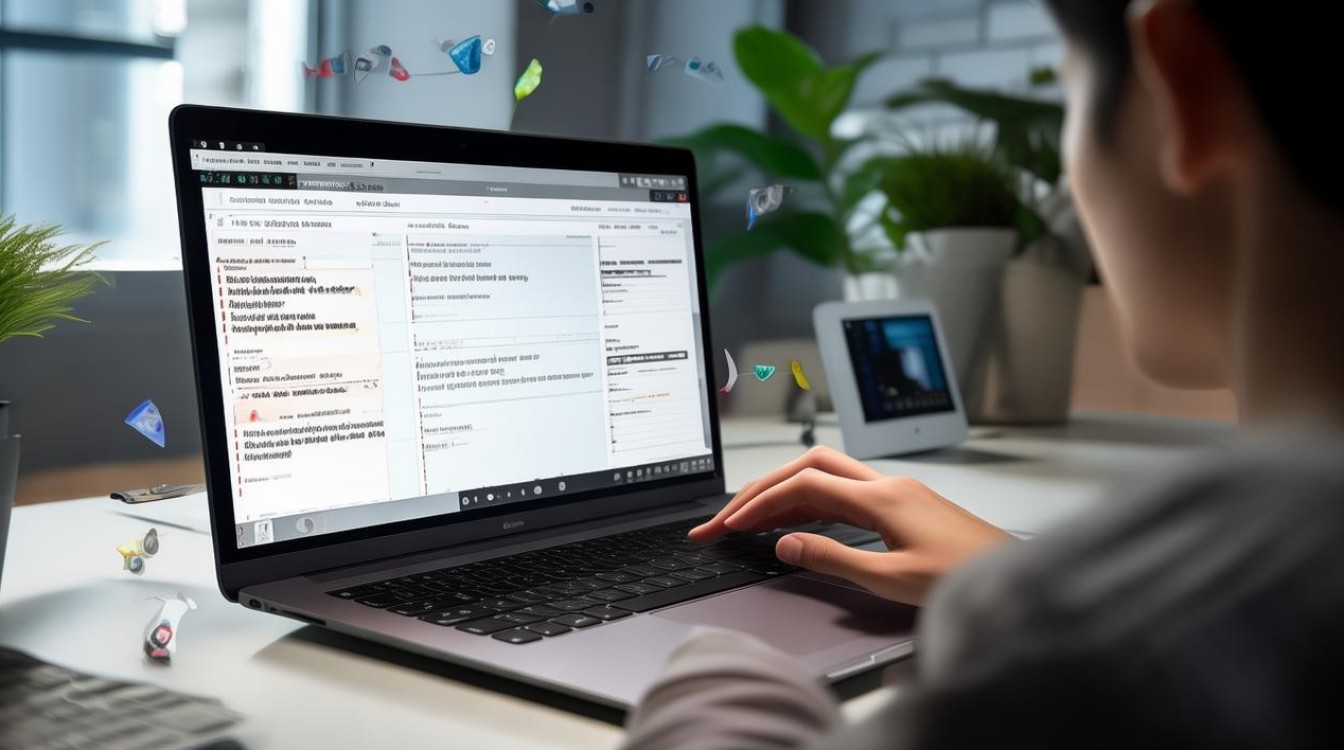











 冀ICP备2021017634号-12
冀ICP备2021017634号-12
 冀公网安备13062802000114号
冀公网安备13062802000114号